WhatsApp Copia de seguridad y restauración | Guía 2019
WhatsApp Messenger es una mensajería muy utilizadaplataforma. Las personas se comunican con WhatsApp para su tarea esencial todos los días. Por lo tanto, es importante mantener los chats y los archivos multimedia intactos. Para esto, los usuarios tienen la característica de copia de seguridad y restauración de WhatsApp. No solo les permite a los usuarios crear una copia de seguridad, sino que también les permite restaurar la copia de seguridad de los datos cuando lo deseen.
Así que, en este artículo, aprenderemos un poco más.sobre cómo hacer una copia de seguridad de WhatsApp en dispositivos iOS y Android, y también tiene que hacer una copia de seguridad de WhatsApp en la computadora. Además, aprenderemos más sobre cómo restaurar la copia de seguridad de WhatsApp.
- Parte 1: Copia de seguridad de WhatsApp
- Parte 2: Restauración de WhatsApp
- Parte 3: Cómo hacer una copia de seguridad selectiva de los chats de WhatsApp en PC / Mac
Parte 1: Copia de seguridad de WhatsApp
Para teléfonos iPhone y Android, el método para hacer una copia de seguridad de los datos de WhatsApp es bastante diferente. Tendrá que seguir un método particular para hacer una copia de seguridad de los datos.
Cómo hacer una copia de seguridad de WhatsApp en iOS
Para hacer una copia de seguridad de WhatsApp en iPhone, primero deberá activar iCloud Drive para WhatsApp en la configuración. Y como resultado, los datos de WhatsApp serán respaldados automáticamente. Siga los pasos a continuación:
Paso 1: Vaya a la aplicación Configuración, seleccione la opción iCloud y desplácese hacia abajo para llegar a la unidad iCloud y asegúrese de que esté activada.
La lista de aplicaciones disponibles se mostrará en la pantalla. Tienes que seleccionar la opción de WhatsApp y encenderla activándola.

Paso 2: Ahora inicie la aplicación WhatsApp y acceda a la Configuración. Haga clic en la opción Chats y verá la opción de copia de seguridad de chat. Haga clic en la opción y en la siguiente pantalla; Verá la opción Copia de seguridad ahora. Esto hará una copia de seguridad de los datos de la aplicación al instante y también puede activar la opción Copia de seguridad automática.
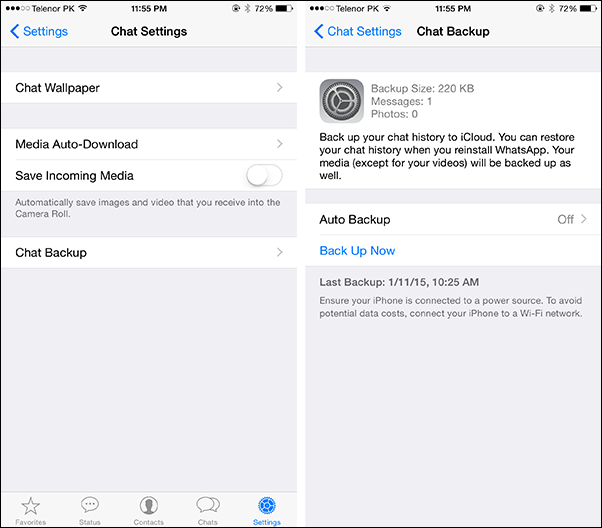
>> Más métodos para hacer copias de seguridad de WhatsApp en iOS.
Cómo hacer una copia de seguridad de WhatsApp en Android
El almacenamiento de copia de seguridad predeterminado para el dispositivo Android es el Google Drive. Por lo tanto, no necesita realizar alguna acción adicional para activar la función de copia de seguridad. Simplemente siga los pasos a continuación:
Paso 1: Inicie la aplicación y abra la configuración. En la configuración, haga clic en la opción Chats y haga clic en la copia de seguridad de chat.
Paso 2: Al hacer clic en la opción Copia de seguridad de chat, toque en Cuenta e ingrese los detalles de su cuenta de Google. Luego toque la opción Copia de seguridad en la unidad y permita que Google Drive cree una copia de seguridad de los datos cuando lo desee.

Se recomienda permanecer conectado al Wi-Fi para hacer una copia de seguridad de los datos del dispositivo junto con WhatsApp. Tendrá las imágenes, archivos de música, documentos y todos los demás datos que compartió a través de WhatsApp.
>> Más métodos para hacer copias de seguridad de WhatsApp en Android.
Parte 2: Restauración de WhatsApp
Como la aplicación WhatsApp tiene casi la misma interfazpara todos los dispositivos. Puede restaurar fácilmente la copia de seguridad de WhatsApp en el dispositivo que está utilizando con unos simples pasos. Pero tendrá que desinstalar y luego volver a instalar la aplicación en su dispositivo. Siga los pasos que se indican a continuación:
Paso 1: Comience con la desinstalación de la aplicación desde su dispositivo. Luego, abra la tienda de aplicaciones correspondiente del dispositivo e instale WhatsApp en su dispositivo.
Paso 2: cuando la aplicación está instalada, toca el ícono para iniciarla. Regístrese en la aplicación con el mismo número anterior y verifique su número.
Paso 3: Luego, mientras configura la aplicación, haga clic en la opción Restaurar desde copia de seguridad y espere mientras se restaura la copia de seguridad.
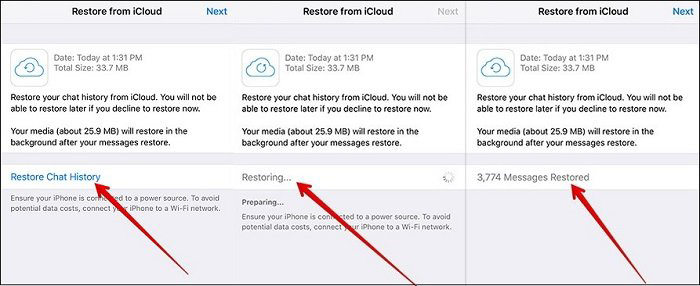
Con el archivo de copia de seguridad, los datos serán totalmenteRestaurado en el dispositivo. Otra forma de restaurar los datos de WhatsApp desde iCloud es mediante el uso de UltData –iOS Data Recovery. Lea más sobre cómo restaurar los chats de WhatsApp desde iCloud.
Parte 3: Cómo hacer una copia de seguridad selectiva de los chats de WhatsApp en PC / Mac
Mantener la copia de seguridad del dispositivo en el teléfono escompletamente viable. Sin embargo, también debe saber cómo hacer una copia de seguridad de WhatsApp en la computadora. Para esto, tenemos la herramienta gratuita de copia de seguridad de iOS iCareFone que se puede usar para la copia de seguridad y restauración de WhatsApp. Esta aplicación es capaz de crear una copia de seguridad de escritorio de varios tipos de datos almacenados en el iPhone. La función de copia de seguridad es completamente gratuita y también tiene la oportunidad de realizar una copia de seguridad selectiva. Por lo tanto, puede hacer una copia de seguridad de WhatsaApp y otros tipos de datos en la computadora fácilmente.
Siga los pasos a continuación para realizar una copia de seguridad primero y luego restaurarla cuando lo desee.
Copia de seguridad de WhatsApp Chats para PC / Mac
Paso 1: Después de haber instalado la aplicación en el dispositivo, ejecútela y conecte su dispositivo iOS con el sistema. Una vez establecida la conexión, cambie a la pestaña Copia de seguridad y restauración.

Paso 2: Todos los datos de los que se puede hacer una copia de seguridad utilizando el software se mostrarán en la pantalla. Puede marcar los datos de los que desea hacer una copia de seguridad y luego hacer clic en la opción Copia de seguridad en la parte inferior de la pantalla. Espere un tiempo mientras se realiza la copia de seguridad.

Restaurar WhatsApp desde Backup
Paso 1: Para restaurar el archivo de copia de seguridad, deberá cerrar el software y volver a iniciarlo. De nuevo, cambie a la pestaña Copia de seguridad y restaurar y se mostrarán todos los archivos de copia de seguridad.

Paso 2: Seleccione cualquier archivo que desee conservar y todos los datos de los que se hace una copia de seguridad en el archivo se mostrarán en la pantalla. Puede tener una vista previa de los archivos y restaurar los datos haciendo clic en la opción Restaurar o Exportar.

Todos los datos que tenía en Copia de seguridad se restaurarán en unos momentos.
Conclusión
Esperemos que ahora sepas lo importante que esCopia de seguridad de WhatsApp en dispositivos iPhone y Android. Esto no solo protegerá sus datos, sino que también le brinda acceso a archivos multimedia antiguos. Además del método de copia de seguridad integrado, también puede hacer una copia de seguridad de sus chats de WhatsApp y otros datos con iCareFone de una manera mucho más flexible.









